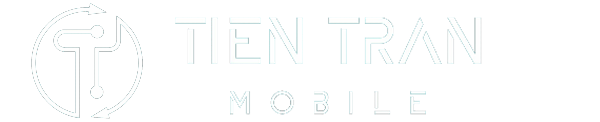Hầu hết người sử dụng chiếc smartphone đều quan tâm đến thiết bị bluetooth, đơn giản vì chúng có chức năng chuyển nhạc, chuyển ảnh… sang thiết bị khác. Tuy Apple cũng hoàn thiện hơn từ khi nâng cấp phiên bản iOS nhưng lại không thể khắc phục hầu hết các lỗi trong đó có khắc phục lỗi bluetooth trên iPhone. Nếu điện thoại iPhone của bạn đang mắc phải lỗi này thì cùng tham khảo bài viết dưới đây của chúng tôi để biết nguyên nhân cũng như cách khắc phục chúng như thế nào nhé.
Nguyên nhân gây ra lỗi bluetooth trên iPhone
Bluetooth bị lỗi
Một số nguyên nhân:
- iPhone của bạn bị xung đột ứng dụng hệ thống khiến cho Bluetooth bị lỗi, không thể kết nối được.
- Địa chỉ Bluetooth đã quá cũ, chưa được làm mới nên người gửi không tìm được thiết bị.
- Các lỗi liên quan đến các phần cứng của iphone.
Hiện tượng nhận biết là không thể kết nối với các máy xung quanh hoặc không thể nhận được dữ liệu từ máy khác gửi tới.
Khắc phục lỗi Bluetooth trên iPhone nhanh chóng
Hiện nay, công nghệ kết nối không dây hoạt động tốt. Tuy nhiên, cũng có lúc bạn sẽ gặp lỗi Bluetooth trên iPhone không hoạt động. Bạn có thể tham khảo một số cách để khắc phục dưới đây.
Nâng cấp hệ điều hành iOS
Cập nhật hệ điều hành
Cập nhật phần mềm iPhone thường xuyên là việc làm rất quan trọng, giúp tăng cường bảo mật và bổ sung những tính năng iOS mới nhất cho điện thoại. Nếu bạn muốn khắc phục lỗi bluetooth trên iphone 6s, thì việc đầu tiên cần phải làm là vào Settings > General > Software Update.
Người dùng sẽ thấy đề xuất cập nhật phiên bản mới nếu đang chạy hệ điều hành cũ hoặc thấy iPhone đang sử dụng phiên bản iOS mới nhất.
Bật – Tắt Bluetooth của iPhone và reset lại máy
Tiếp theo để sửa lỗi Bluetooth trên iPhone bằng cách bật – tắt kết nối Bluetooth và sau đó khởi động lại điện thoại. Sẽ có không ít người nghĩ đến việc vào Control Center là cách nhanh nhất để thay đổi chế độ Bluetooth. Tuy nhiên, bạn thực sự cần một phương pháp khác để tắt hoàn toàn Bluetooth và các kết nối không dây khác. Hãy vào mục Settings > Bluetooth và sau đó tắt công tắc ở đầu trang.
Tiếp đó, tắt và khởi động nóng máy iPhone. Đối với iPhone 8/X trở lên, nhấn và nhả nút tăng âm lượng và sau đó nhấn nút giảm âm lượng. Ở mặt bên kia của thiết bị, nhấn và giữ nút bên cạnh cho đến khi màn hình tắt rồi sau đó bật lại. Nhả tay nút bên cạnh khi thấy logo của Apple.
Với cách khắc phục lỗi Bluetooth trên iPhone 7/Plus, hãy giữ đồng thời nút bên cạnh và nút giảm âm lượng khoảng 10 giây cho đến khi logo Apple xuất hiện.
Các mẫu iPhone cũ, nhấn nút nguồn và nút Home khoảng 10 giây cho tới khi logo Apple hiện lên.
Ngắt kết nối với thiết bị Bluetooth
Tắt kết nối Bluetooth
Hãy thử ngắt kết nối và kết nối lại với thiết bị Bluetooth mà bạn gặp vấn đề. Vào mục Settings > Bluetooth, chọn thiết bị và sau đó chọn Disconnect.
Sau đó, tốt nhất là người dùng cũng tắt thiết bị Bluetooth và sau đó bật lại xem nó có tự kết nối với iPhone hay là không.
Nhấn quên thiết bị và ghép nối lại
Nếu các bước trên không giúp ích gì cho bạn, một cách khắc phục nâng cao hơn là cho iPhone của bạn quên hoàn toàn thiết bị Bluetooth và thực hiện lại quá trình ghép nối.
Vào mục Settings > Bluetooth, chọn thiết bị. Ở trang tiếp theo, chọn Forget This Device. Sau đó hãy thực hiện ghép nối lại với thiết bị Bluetooth đó.
Ghép nối thiết bị Bluetooth với iPhone khác
Nếu như kết nối với iPhone khác cũng không thành công, lỗi nằm ở thiết bị Bluetooth cần ghép chứ không phải ở chiếc điện thoại.
Reset Network Settings
Reset cài đặt mạng
Nếu liên tục gặp lỗi kết nối, bạn cũng có thể thử reset cài đặt mạng để khắc phục lỗi bluetooth trên iphone X. Nhưng phải thật cẩn thận vì thao tác này sẽ xóa tất cả thông tin Bluetooth trên iPhone, đồng thời xóa tất cả các cài đặt mạng khác bao gồm những mạng WiFi đã biết và cấu hình của VPN.
Để bắt đầu, hãy chọn Settings > General > Reset. Tiếp theo, chọn Reset Network Settings và nhập mật mã của bạn. IPhone sau đó sẽ tắt và khởi động lại. Khi điện thoại đã khởi động xong, hãy thử ghép nối với thiết bị Bluetooth một lần nữa.
Khôi phục cài đặt gốc trên iPhone
Cách cuối cùng mà người dùng cần nghĩ tới là khôi phục lại cài đặt gốc cho iPhone. Việc này sẽ xóa toàn bộ thông tin, dữ liệu trên máy và đưa iPhone của bạn trở về trạng thái ban đầu.
Vào Settings > General > Reset và chọn Erase All Content and Settings, sau đó nhập mật khẩu iPhone để bắt đầu quá trình. Nếu bạn không muốn mất dữ liệu, hãy chắc chắn sao lưu dữ liệu trên iPhone trước khi thực hiện hành động này.
Sửa chữa iPhone tại cửa hàng của Apple
Nếu đã làm tất cả các cách trên mà Bluetooth của iPhone vẫn bị lỗi, hãy mang điện thoại tới trung tâm bảo hành của Apple hoặc cửa hàng sửa điện thoại uy tín để sửa chữa. Nhưng trước khi làm điều này thì hãy nhớ kiểm tra tình trạng bảo hành của điện thoại.
Vậy với những cách khắc phục lỗi Bluetooth trên iPhone mà chúng đã giới thiệu ở trên, các bạn có thể thực hiện kết nối chia sẻ video từ iPhone rồi. Chúc các bạn sẽ có những trải nghiệm thú vị trên chiếc điện thoại của mình nhé.
Tham khảo thêm dịch vụ :thu mua iphone giá cao, thu mua điện thoại cũ
Thông tin liên hệ – Cảm ơn bạn đã chọn Tiến Trần Mobile suốt thời gian qua
Fanpage Tiến Trần Mobile
Liên Hệ Ngay
Hotline: 0943354321
Địa Chỉ : 294 Nguyễn Duy Dương, phường 4, Quận 10, TP.HCM